Google 스프레드시트: countif가 특정 숫자보다 크지만 작습니다.
다음 수식을 사용하여 Google 스프레드시트에서 특정 숫자보다 크거나 작은 셀 수를 계산할 수 있습니다.
=COUNTIFS( B2:B11 ," >15 ", B2:B11 ," <25 ")
이 특정 수식은 값이 15보다 크고 25보다 작은 B2:B11 범위의 셀 수를 계산합니다.
다음 예에서는 이 수식을 실제로 사용하는 방법을 보여줍니다.
예: COUNTIF보다 크지만 작음
Google 스프레드시트에 여러 팀의 농구 선수가 득점한 점수를 보여주는 다음 데이터 세트가 있다고 가정해 보겠습니다.
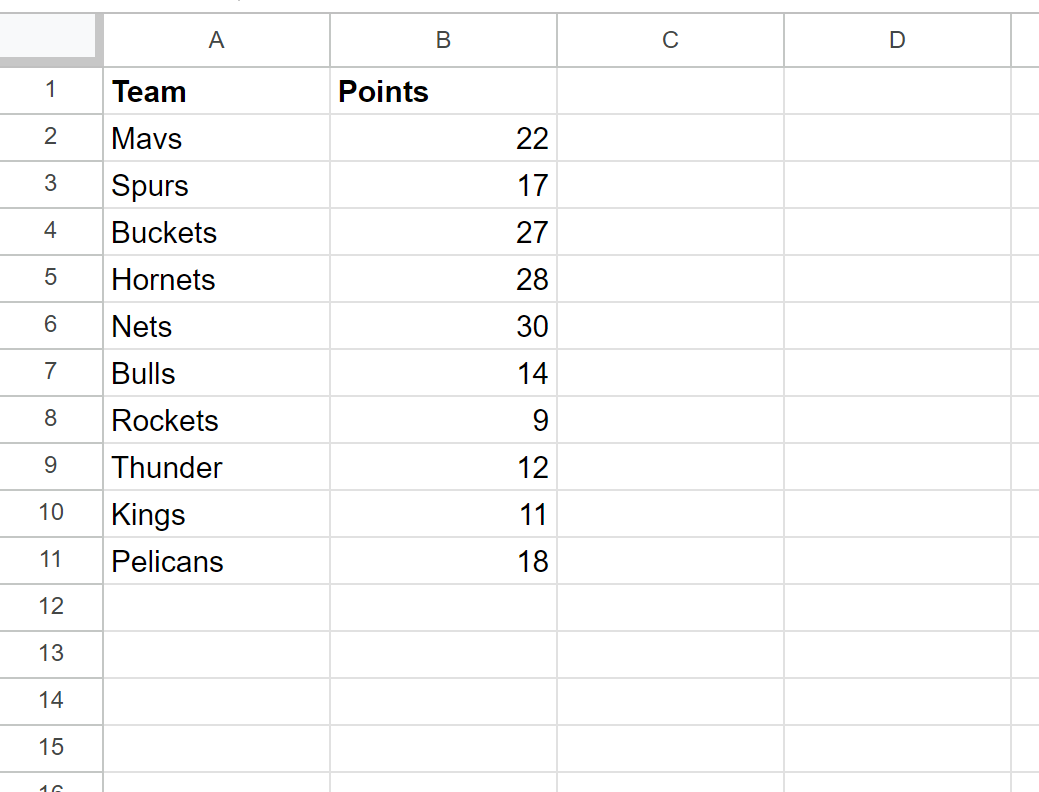
다음 수식을 사용하여 값이 15보다 크고 25보다 작은 포인트 열의 셀 수를 계산할 수 있습니다.
=COUNTIFS( B2:B11 ," >15 ", B2:B11 ," <25 ")
다음 스크린샷은 실제로 이 수식을 사용하는 방법을 보여줍니다.
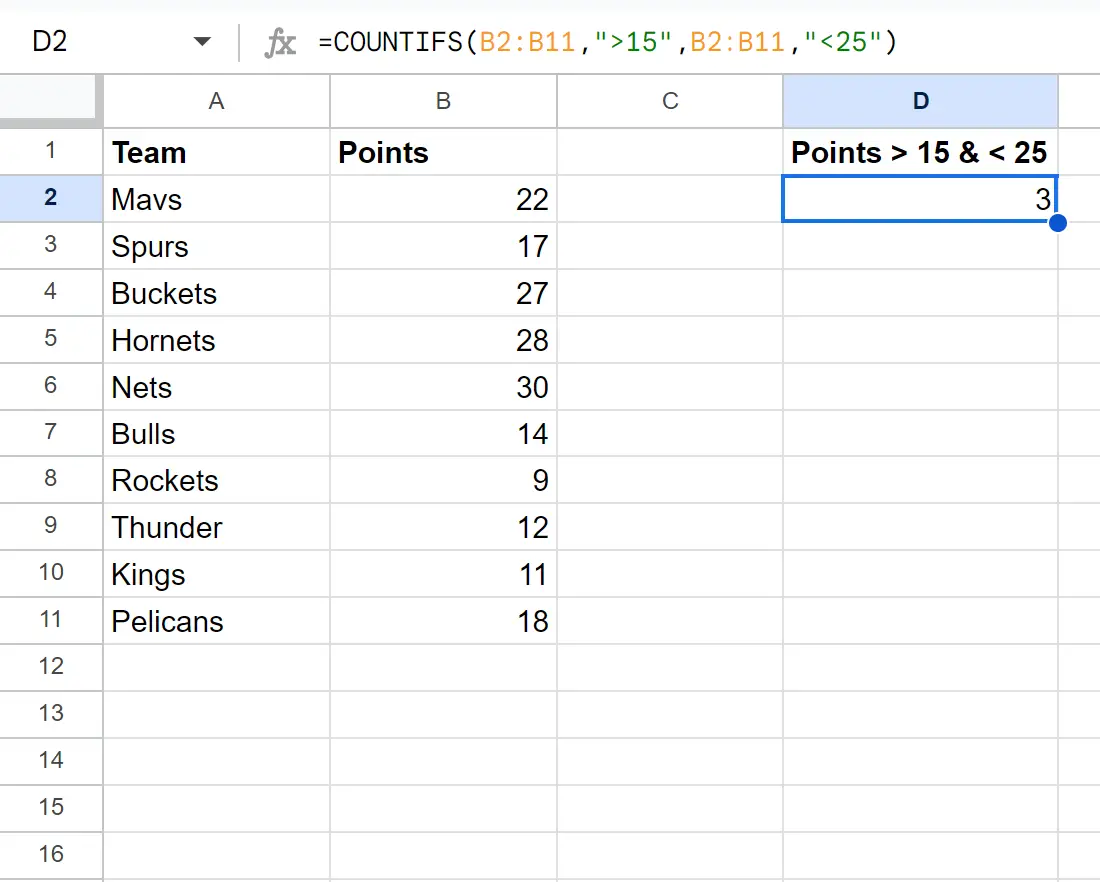
Points 열의 총 3개 셀의 값이 15보다 크고 25보다 작은 것을 볼 수 있습니다.
데이터에서 이러한 각 셀을 수동으로 식별하여 이것이 올바른지 확인할 수 있습니다.
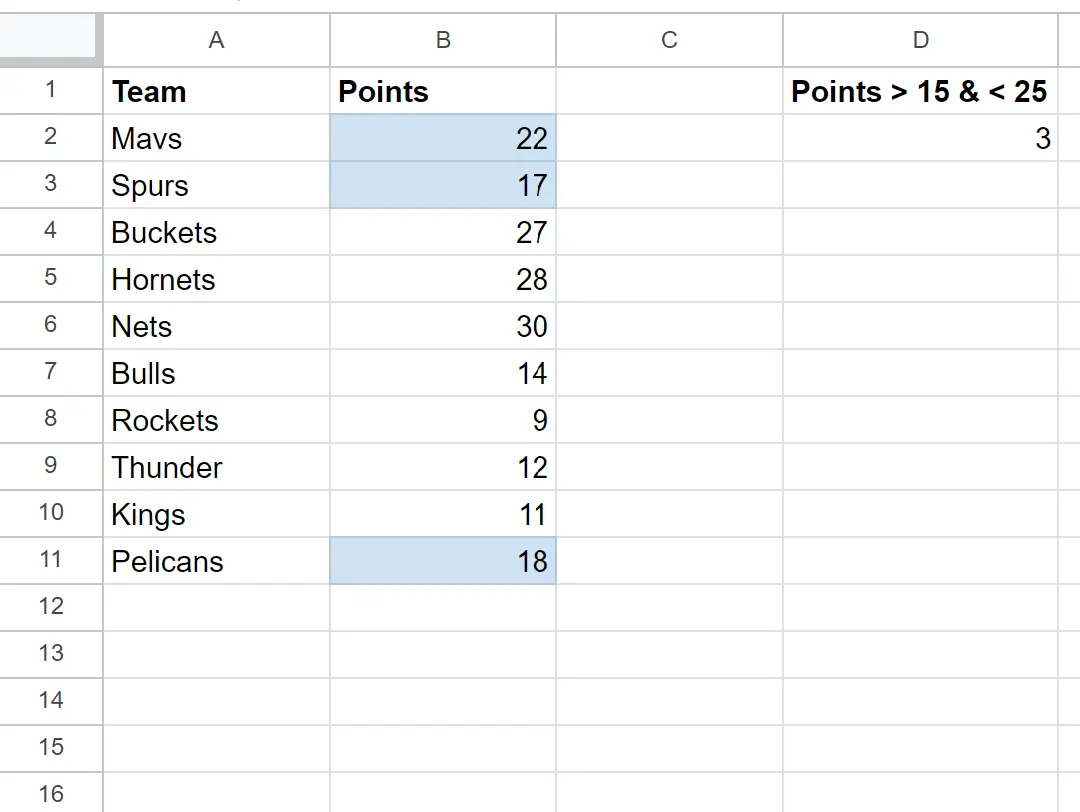
참고 : 여기에서 Google 스프레드시트의 COUNTIFS 함수에 대한 전체 문서를 찾을 수 있습니다.
추가 리소스
다음 튜토리얼에서는 Google Sheets에서 다른 일반적인 작업을 수행하는 방법을 설명합니다.
Google 스프레드시트: COUNTIF가 텍스트와 같지 않은 이유
Google 스프레드시트: COUNTIF 포함 사용 방법
Google 스프레드시트: 와일드카드와 함께 COUNTIF를 사용하는 방법